UE构建基础和实践:四、使用脚本打包
序言
使用UE版本为UE5.20
在实际项目中,我们常常使用自动化脚本来进行构建,它可以增加我们的生产效率,并降低人为操作带来的失误风险。
BuildGraph
BuildGraph UE官方提供的构建脚本系统,它可以读取对应的XML脚本实现自动化打包。
BuildGraph相关的参考BuildGraph | UE文档
重点是它相关的语法
自动化脚本
自动化脚本我打算使用(.bat / .sh)“壳”文件作为入口,运行py脚本并拉起运行BuildGraph命令的UAT,并且设定相关的参数。
Build.bat
python3 Build.py
运行该目录的py脚本
Build.py
import sys
import os
def main(argv):
ProjectName = "BuildTest"
ProjectDir = r"E:/AllProject/UE_5_2_0/BuildTest/"
Platform = "Android"
ClientConfig = "Development"
OutputDir = r"E:/AllProject/UE_5_2_0/BuildTest/PakOutputX"
SkipBuildProject = "true"
SkipBuildEditor = "true"
Unrealexe = r"E:\UE\UE_4.27_Source\UnrealEngine\Engine\Binaries\Win64\UnrealEditor-Cmd.exe "
EditorIOPort = "54689"
cmd = f"-set:ProjectName={ProjectName} -set:ProjectDir={ProjectDir} -set:Platform={Platform}" \
f" -set:ClientConfig={ClientConfig} -set:OutputDir={OutputDir} -set:SkipBuildProject={SkipBuildProject}" \
f" -set:SkipBuildEditor={SkipBuildEditor} -set:Unrealexe={Unrealexe} -set:EditorIOPort={EditorIOPort}"
fileDir = r"E:\UE\UE_4.27_Source\UnrealEngine\Engine\Build\BatchFiles\RunUAT.bat"
target = "MyBuild"
script = r"E:\AllProject\UE_5_2_0\BuildTest\BuildTools\Build.xml"
cmd = f"{fileDir} BuildGraph -Script={script} -Target={target} {cmd}"
print(f"cmd: {cmd}")
ret = os.system(cmd)
if ret == 0:
print(f"run build ret val = {ret}")
else:
raise Exception("project build faild!")
pass
if __name__ == "__main__":
main(sys.argv[1:])
input("press any to close")
这个py主要是拼接了参数到命令里面,方便配置命令。命令拼接好后拉起RunUAT.bat运行BuildGraph命令并传递命令参数。
注意target是我们后面Build.xml脚本里的MyBuild那个Agent
cmd: 打印了拼接的命令。
BuildGraph脚本Build.xml
<?xml version='1.0' ?>
<BuildGraph xmlns="http://www.epicgames.com/BuildGraph" xmlns:xsi="http://www.w3.org/2001/XMLSchema-instance" xsi:schemaLocation="http://www.epicgames.com/BuildGraph ../../Engine/Build/Graph/Schema.xsd">
<!-- Base Options -->
<Option Name="ProjectName" DefaultValue="" Description="project path like D:\UEProj\BuildTest\BuildTest.uproject" />
<Option Name="ProjectDir" DefaultValue="" Description="for run BuildGraph scripts uproject, same as ProjectPath usually" />
<Option Name="Platform" DefaultValue="" Description="target platform like Windows, Android, IOS and so on"/>
<Option Name="ClientConfig" DefaultValue="Development" Description="config like Debug, Development, Shipping" />
<Option Name="OutputDir" DefaultValue="" Description="" />
<Option Name="SkipBuildProject" DefaultValue="true" Description="skip build project default = true" />
<Option Name="SkipBuildEditor" DefaultValue="true" Description="skip build editor default = true " />
<Option Name="Unrealexe" DefaultValue="" Description="like UnrealEngine\Engine\Binaries\Win64\UnrealEditor-Cmd.exe" />
<Option Name="EditorIOPort" DefaultValue="64752" Description="ensure the port unuse" />
<!-- Advance Options-->
<Option Name="WithClean" DefaultValue="false" Description="clean before build" />
<Option Name="WithCook" DefaultValue="true" Description="cook assets" />
<Property Name="ProjectFullName" Value="$(ProjectDir)$(ProjectName).uproject" />
<!-- Base -->
<Property Name="BaseCmd" Value="-project=$(ProjectFullName) -ScriptsForProject=$(ProjectFullName)" />
<!-- Check SDK Command -->
<Property Name="CheckSDKCmd" Value="Turnkey -command=VerifySdk -platform=Android -UpdateIfNeeded" If="$(Platform) == Android" />
<!-- Editor IO Command -->
<Property Name="EditorIOCmd" Value="-EditorIO -EditorIOPort=$(EditorIOPort)" />
<!-- Sub Command -->
<Property Name="CleanCmd" Value="" />
<Property Name="CleanCmd" Value="-clean" If="$(WithClean)" />
<Property Name="HeadCmd" Value="BuildCookRun -project=$(ProjectFullName) -target=BuildTest -platform=$(Platform)" />
<Property Name="HeadCmd" Value="$(HeadCmd) -cookflavor=ASTC" If="$(Platform) == Android" />
<Property Name="HeadCmd" Value="$(HeadCmd) -prereqs -nop4 -utf8output -Unrealexe=$(Unrealexe)" />
<Property Name="BuildCmd" Value="-build -clientconfig=$(ClientConfig)" />
<Property Name="BuildCmd" Value="$(BuildCmd) -nocompile -nocompileuat" If="$(SkipBuildProject)" />
<Property Name="BuildCmd" Value="$(BuildCmd) -nocompileeditor -skipbuildeditor" If="$(SkipBuildEditor)" />
<Property Name="CookCmd" Value="-cook -iostore -compressed" />
<Property Name="CookCmd" Value="$(BuildCmd) -skipcook" If="$(WithCook) == false" />
<Property Name="PakCmd" Value="-pak" />
<Property Name="StageCmd" Value="-stage" />
<Property Name="PackageCmd" Value="-package" />
<Property Name="ArchiveCmd" Value="-archive -archivedirectory=$(OutputDir)" />
<!-- Client Command -->
<Property Name="ClientCmd" Value="$(BaseCmd) $(CheckSDKCmd) $(EditorIOCmd) $(HeadCmd) $(BuildCmd) $(CookCmd) $(PakCmd) $(StageCmd) $(PackageCmd) $(ArchiveCmd)" />
<!-- Build -->
<Agent Name="MyBuild" Type="BuildOnWindows">
<Node Name="MyBuildNode">
<Log Message="BuildCookRun with arguments: $(ClientCmd)" />
<Command Name="BuildCookRun" Arguments="$(ClientCmd)" />
</Node>
</Agent>
</BuildGraph>
这个脚本就是进行根据条件拼接BuildCookRun的UAT命令,它的参数可以在上一章的使用UAT打包构建的命令中找到(也可以参考后面示例的输出日志)。
BuildGraph 的命令的Target是MyBuild,MyBuild执行了BuildCookRun这个Command并把拼接命令传递过去。
日志和执行结果
日志
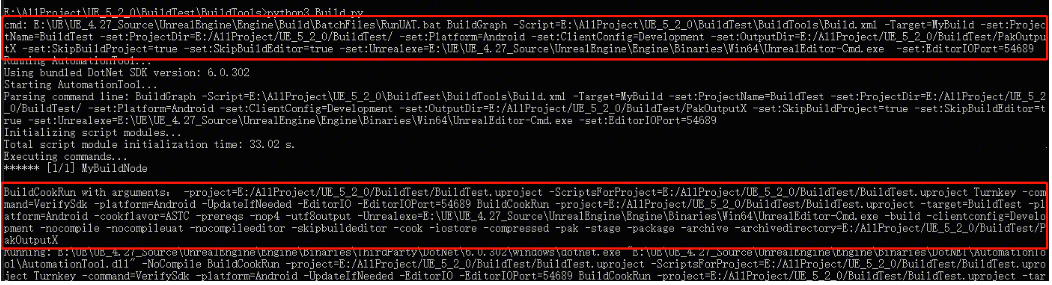
圈出的地方分别是py和Build.xml输出的命令行
执行结果
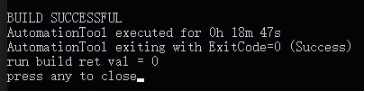
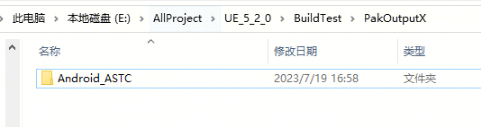
结语
- 在打包的时候使用BuildGraph这一步不是必须的,完全可以直接使用py拼接BuildCookRun的命令,拉起UAT执行。不过BuildGraph在构建Editor时因为有现成的脚本会更方便些。
- 这是在UE5.20环境下测试的,在UE4上应该是大同小异的
- 这个是基于基本打包命令实现的,实际生产环境会控制更多的参数以及其他一些定制化的修改





【推荐】国内首个AI IDE,深度理解中文开发场景,立即下载体验Trae
【推荐】编程新体验,更懂你的AI,立即体验豆包MarsCode编程助手
【推荐】抖音旗下AI助手豆包,你的智能百科全书,全免费不限次数
【推荐】轻量又高性能的 SSH 工具 IShell:AI 加持,快人一步
· winform 绘制太阳,地球,月球 运作规律
· 超详细:普通电脑也行Windows部署deepseek R1训练数据并当服务器共享给他人
· 上周热点回顾(3.3-3.9)
· TypeScript + Deepseek 打造卜卦网站:技术与玄学的结合
· AI 智能体引爆开源社区「GitHub 热点速览」